Le coup de la date !
Lorsque votre appréciation n’apparaît pas sur votre livret, il s’agit presque à coup sûr d’un souci de date. Vos appréciations sont datées et ces dates doivent correspondre à la période de votre livret. Vous pouvez au choix :
– modifier l’intervalle de votre seconde période, via le menu « Options du livret », rubrique « Mes périodes ».
– cliquer sur la date de vos appréciations pour les antidater. (Menu « Appréciations, parcours » de votre tableau de bord).
N’oubliez pas de re-générer vos livrets !
Les appréciations
Les appréciations sont de deux types :
- les appréciations générales
- les appréciations disciplinaires.
Les parcours
A l’école primaire, vous avez trois parcours à renseigner pour le LSU :
- le parcours d’éducation artistique et culturelle
- le parcours citoyen
- le parcours d’éducation à la santé.
Comme les appréciations, vous les sélectionnez dans le menu déroulant « Discipline ou parcours ».
Rédiger une appréciation ou un parcours
La saisie simple
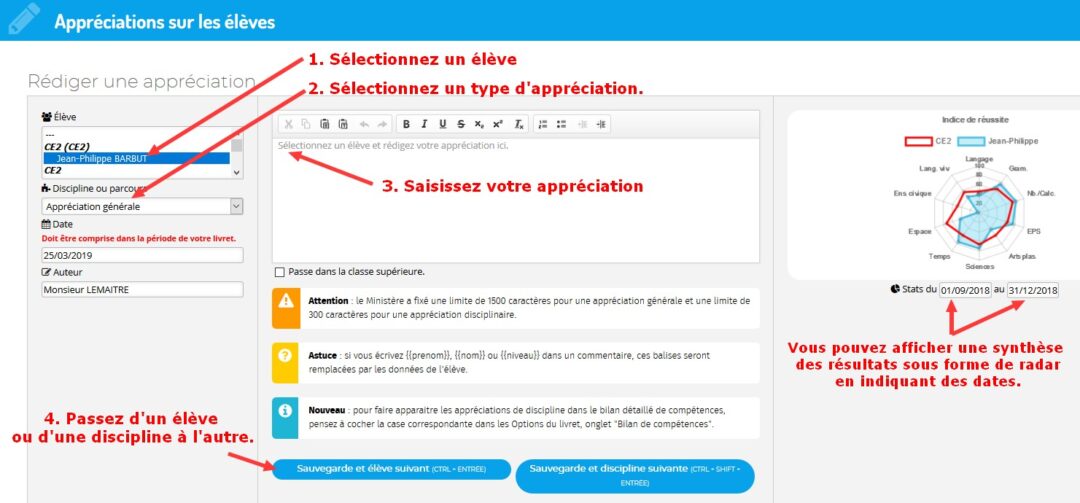
La saisie multiple
Il vous est aussi possible de sélectionner plusieurs élèves en maintenant la touche « Ctrl » de votre clavier enfoncée, pour faire une saisie « collective » pour les parcours de réussites par exemple.
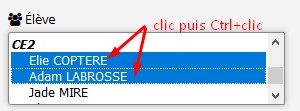
Une fois votre appréciation/parcours rédigé·e, n’oubliez pas de sauvegarder votre saisie !
Si vous écrivez {{prenom}}, {{nom}} ou {{niveau}} dans un commentaire, ces balises seront remplacées par les données de l’élève :
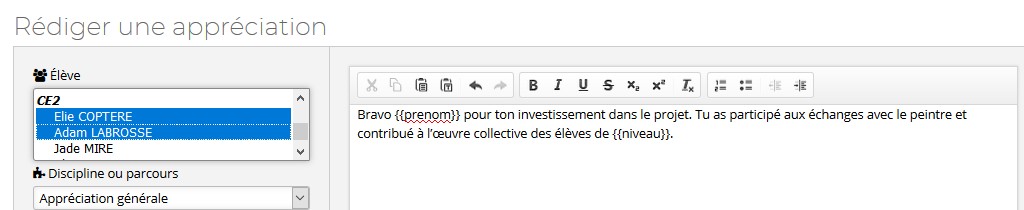
et vous obtiendrez ceci :
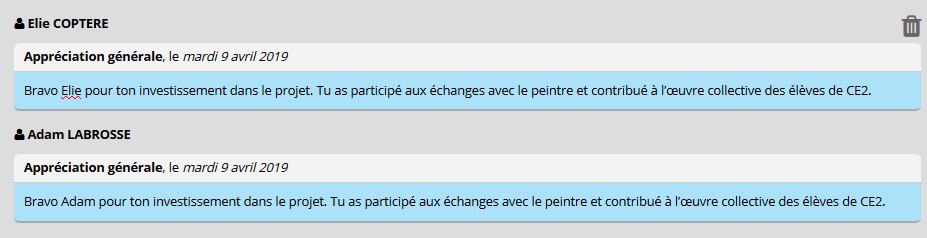
Voir aussi la courte vidéo ci-dessous.
Attention : Edumoov a bloqué par défaut le chargement des cookies provenant des vidéos hébergées sur YouTube. En lançant la lecture de cette vidéo, vous chargerez toutefois les cookies provenant de YouTube et de ses filiales.
Attention !
Dans les LSU officiels, le nombre de caractères est limité :
– 1500 caractères (espaces compris) pour l’appréciation générale,
– 600 caractères (espaces compris) pour les appréciations disciplinaires.
Consulter les appréciations
Le code couleur est important :
- bleu signifie actif, dans le sens où vous verrez l’appréciation
- gris signifie inactif, dans le sens où l’appréciation sera masquée.
Pour activer / désactiver un élève ou un mois, il suffit de cliquer sur son nom.
Ainsi, pour trouver rapidement une appréciation d’un élève :
- cliquez sur « Toutes dates » et « TOUS » (élèves) pour les mettre en gris
- cliquez sur le nom de l’élève et le mois de l’appréciation (ou Toutes dates) pour les mettre en bleu.
Dans l’exemple suivant, je vois toutes les appréciations de Tatiana.
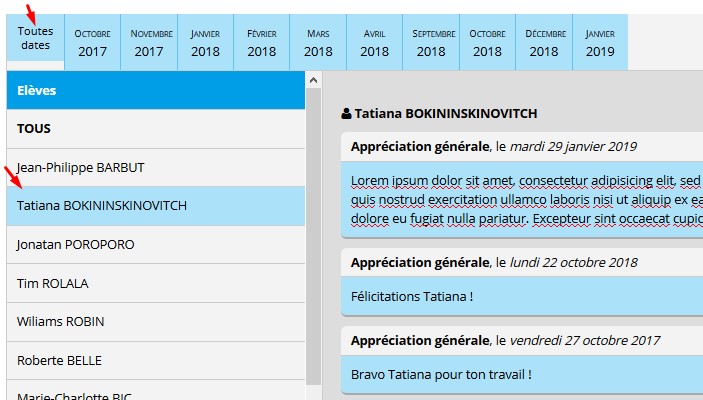
Dans l’exemple suivant, je vois les appréciations d’octobre et novembre 2018 de Tatiana et Jonathan seulement.
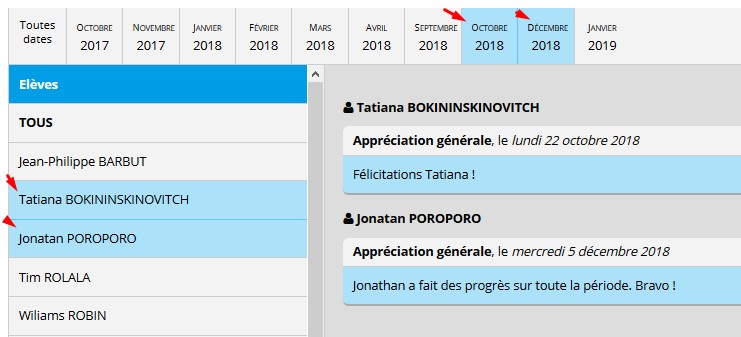
Modifier une appréciation
Les appréciations se modifient une par une en cliquant dans le texte dans le cadre bleu. La sauvegarde est automatique.
Vous avez la possibilité de modifier une date d’appréciation, notamment quand elle n’apparaît pas dans un livret parce que « hors période ». Pour cela, cliquez sur la date et parcourez le calendrier pour sélectionner la date de votre choix.
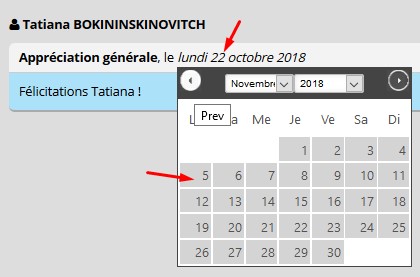
Afficher les appréciations sur les livrets
Les appréciations générales
Les appréciations générales apparaissent automatiquement sur les LSU.
Par défaut, elles apparaissent aussi sur les bilans périodiques, mais cela peut arriver que la fonctionnalité soit désactivée. Pour les afficher, rendez-vous sur l’onglet « Bilan de compétences » des « Options du livret », dans la partie « Organisation du contenu ».
Par un système de « glisser/déposer », vous pouvez choisir les « blocs » que vous souhaitez faire apparaître dans le livret et à quel endroit (page de garde ou corps du livret).
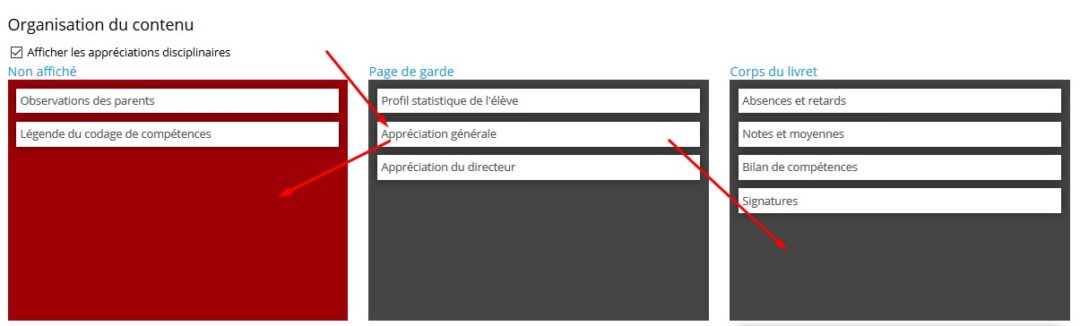
Les appréciations disciplinaires
Vous pouvez les faire apparaître sur les LSU et les bilans périodiques mais la démarche n’est pas la même.
Par défaut (sans changement de paramétrage) et sous réserve d’être correctement datées dans l’intervalle d’une période, les appréciations disciplinaires apparaissent dans les LSU.
Par défaut, elles n’apparaissent pas dans les bilans périodiques. Pour les « forcer » à apparaître, rendez vous dans les Options du livret > onglet « Bilan de compétences » > rubrique « Organisation du contenu » et cochez la case «Afficher les appréciations disciplinaires», sans oublier de sauvegarder.

Lorsque vous générez un livret, les appréciations apparaissent.
Les parcours
Les parcours n’apparaissent que sur les LSU, automatiquement si leur date est contenue dans les bornes de la période.
Pour les utiliser dans des bilans périodiques, saisissez-les comme des compétences classiques dans un domaine adapté.
